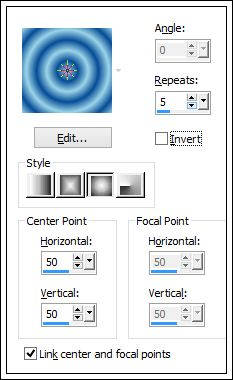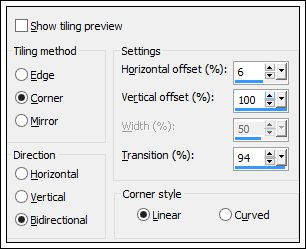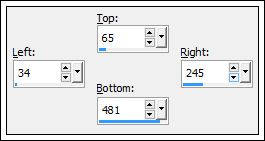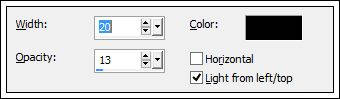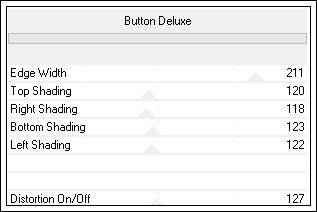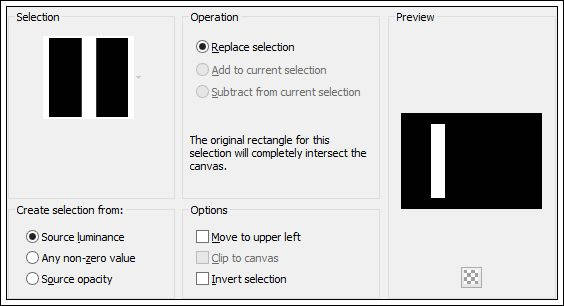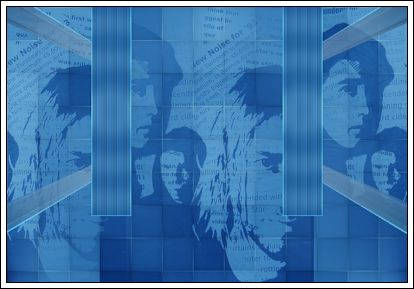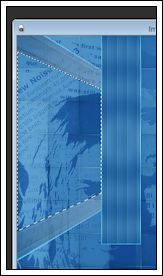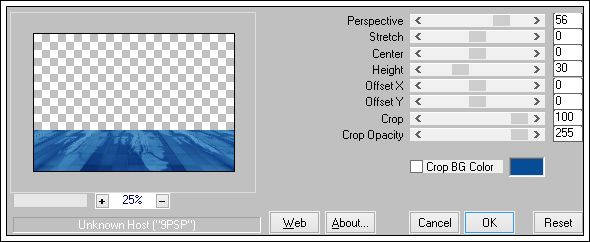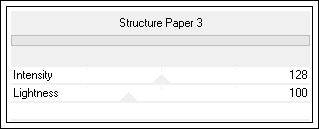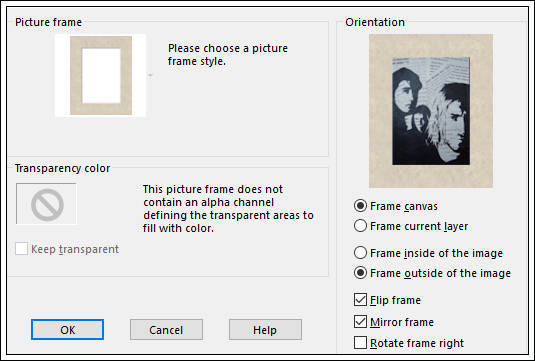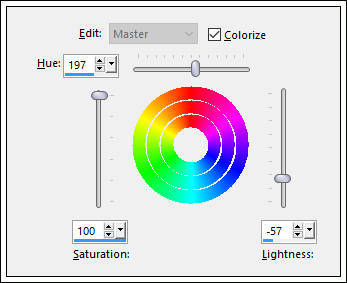|
Material Necessário: Os tubes são de: Karinne se grupo: Aqui e Annelies seu grupo: Aqui A imagem do site Deviantart
♥ Agradeço as artistas por me permitirem usar suas lindas criações (Mask e Tubes e afins). Não é permitido que altere o nome nem que remova a marca d'água ou o logo do Original. Não compartilhe em grupos ou os ofereça em seus sites, blogs etc ... Seu uso nos tutoriais está sujeito a autorização dos autores. ♥
Plugins Utilizados: Factory Gallery M /Picasso's Last Word Filter Factory Gallery B /Button Deluxe FM Tile Tools / Saturation Emboss Mura's Meister / Perspective Tiling Unlimited 2.0 / Paper Texture Alien Skin Eye Candy 5 / Impact / Perspective Shadow
Preparação: Abra os tubes no PSP duplique e feche os originais. Coloque a seleção na pasta de seleções do Psp.
Foreground cor #ffffff e Background cor #367eb2
02- Forme um gradiente estilo <<sunburst >> Repeats 5
Preencha a layer com o Gradiente
03- Adjust / Blur / Gaussian Blur / Radius 50 Effects / Plugins / Filters Unlimited 2 / Filter Factory Gallery M / Picasso's Last Word...
04- Selecione com a varinha mágica essa grade preta preencha com o gradiente
05- Effects / 3D Effects / Drop shadow: 0/ 0/ 50 / 15 / #000000 Selections / Select None Layers / Duplicate
06- Abra a imagem <<92f9cd68be15ec7d>> Image / Rezise / 550 Pixels de Altura Resize All Layers ... Marcado Copie e cole como nova layer. Não Mova! Blend Mode /Soft Light ... Opacidade 75%
07- Effects / Image Effects / Seamless Tiling / Side by Side
Layers / Merge / Merge Down
08- Layers / New raster layer Ferramenta Selection Tool (S) /Custom Selection:
Preencha a Seleção com o mesmo Gradiente do começo. Adjust / Blur / Gaussian Blur / 50
09- Effects / Texture Effects / Blinds:
Effects / Plugins / Filters Unlimited 2.0 / Filter Factory Gallery B / Button Deluxe
Selections / Select None
10- Effects / Edge Effects / Enhance Layers / Duplicate Image / Mirror Layers / Merge / Merge Down
11- Effects / Plugins / Filters Unlimited 2.0 / Filter Factory Gallery B / Button Deluxe
Selections / Load save selection / Load selection from disk:EF-PerfectSilence-sel
12- Preencha a seleção com o Gradiente Adjust / Blur / Gaussian Blur / 20 Effects / Texture Effects / Blinds:
13- Selections / Promote Selection to Layer Selections / Select None Effects / Edge Effects / Enhance Layers / Duplicate Image / Mirror
14- Layers / Merge / Merge Down (2 vezes) Pick Tool (K) Position X=0,00 / Position Y= (-)35,00 (Tecla M para desativar a Pick)
Ative a varinha mágica (Tolerance e Feather 0) selecione como segue:
15- Abra o tube da paisagem <<k@rine_ dreams _Misted_Landscape_1320_Novembre_2010 >> Copie e cole como nova layer Posicione sobre a Seleção ... como você preferir Selections / Invert Delete no teclado Selections / Select None
16- Ative a Layer <<Raster 2>> Selecione com a Varinha Mágica nas mesmas configurações de antes Selecione a "janela" da direita
17- Cole como nova layer (a imagem ainda está na memória) Posicione como preferir sobre a seleção Selections / Invert Delete no teclado Selections / Select None
18- Ative a Layer do Topo Layers / Merge / Merge down Layers / Arrange / Move Down
19- Effects / Plugins / FM Tile Tools / Saturation Emboss / Default Ative a layer <<Raster 1>> Layers / Arrange / Move Up
20- Effects / Plugins / Mura's Meister / Perspective Tiling:
Ferramenta Verinha Mágica configurada como segue:
Selecione a parte transparente da layer ... Delete no Teclado ( 5 Vezes)
21- Selections / Invert Ative a Layer do topo << Raster 2>> Pressione o botão <<Delete>> do seu teclado 5 vezes. Selections / Select None
22- Ative a Layer <<Raster 1>> Effects / Plugins / Filters Unlimited 2 / Paper Texture / Structure paper 3
Ferramenta Pick Tool (K) Mode: Perspective Faça como segue:
23- Ative a imagem jpg Image / Resize / 20% (resize all layers marcado) Image / Picture Frame: (seu tamanho agora é 86 X 120 )
24- Adjust / Hue, Saturation, Lightness
Layers / Merge / Merge Visible
25- Selections / Select All Selections / Modify / Contract 2 pixels Edit / Cut ( essa imagem ficará gravada) Selections / Modify / Contract 20 pixels Cole na seleção Selections / Select None
26- Copie Volte ao seu trabalho ... Ative a Layer do topo e cole como nova layer Posicione como no modelo
27- Effects / 3D Effects / Drop Shadow: 1 / 1 / 70 / 1,00 / #000000 Layers / Duplicate Posicione ( redimensione se necessário)
28- Ative o tube << Alies 228-vrouwen-20032010 >> Copie e Cole como nova layer Image / Resize / 80% (resize all layers desmarcado) Posicione
29- Effects / Plugins / Alien Skin Eye Candy 5 / Impact / Perspective Shadow / Drop Shadow Lowest Image / Add border / Symmetric Marcado / 35 pixels cor branca Image / Add Borders / Symmetric Marcado / 1 pixel cor do fundo
30- Coloque a sua marca d'água Layers / Merge / Merge All Salve como Jpg.
Versão 2 : Tubes de Kamil (Misted) e de Manola Tubes (Imagem de MarcKostabi)
Versão com tube Próprio:
Clo:
Pinuccia:
Hillu:
Garances:
Liliana:
Olimpia:
Sweety:
©Tutorial criado por Estela Fonseca em 18/01/2010. |